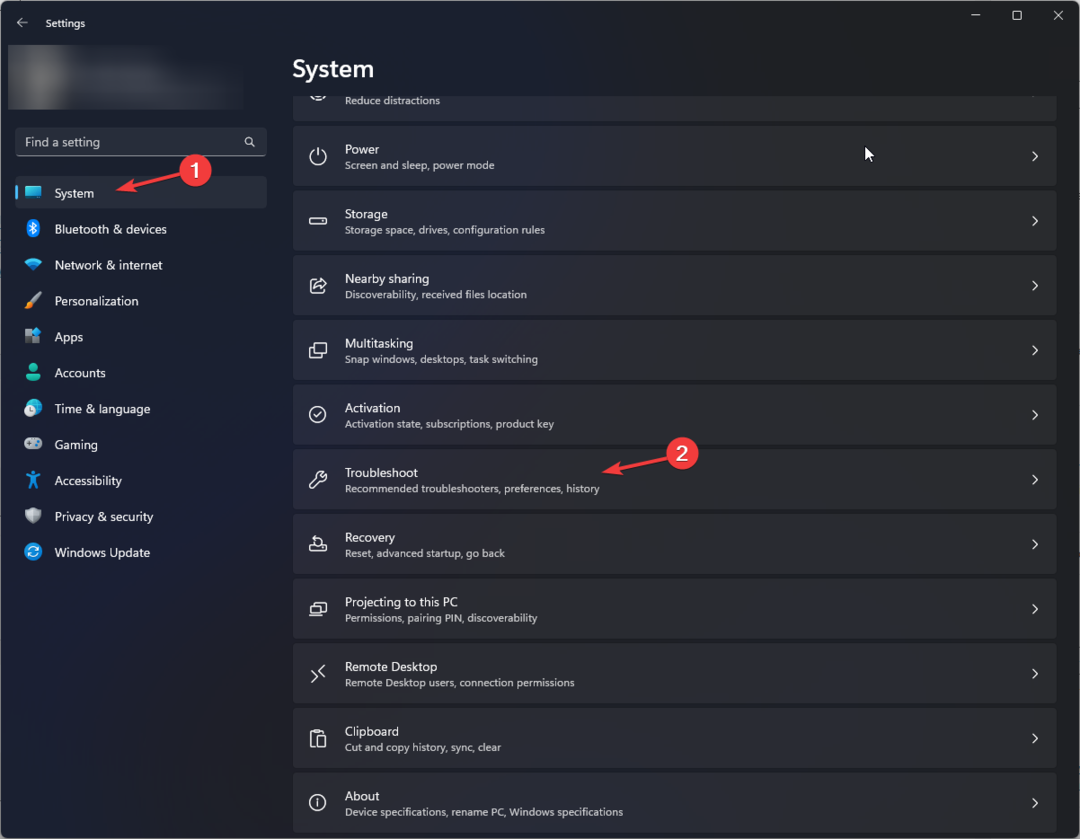Napaka iCUE se pojavi po posodobitvi sistema Windows 11, vendar jo lahko preprosto popravite.
- Od zadnje posodobitve sistema Windows iCUE ne deluje pravilno.
- Corsair je izdal popravek, ki obravnava napako.
- Prenesite ga in takoj posodobite svoj iCUE, da ga lahko popravite.

Posodobitve sistema Windows 11 so obvezne, če želite, da vaš računalnik deluje pravilno. Ravno prejšnji teden je Microsoft izdal Posodobitve v torek ki je uspelo rešiti marsikaj varnostna vprašanja.
Tudi naslednji teden prihaja veliko posodobitev, z Delovna različica KB5027303 izšel 27. junija in s seboj prinaša veliko novih in razburljivih funkcij.
Toda včasih te posodobitve povzročijo konflikte z aplikacijami in gonilniki tretjih oseb. Vzemimo za primer iCUE podjetja Corsair, ki ima težave od zadnje posodobitve sistema Windows 11. A zdi se, da vam končno lahko uspe.
Kot vidite v tej temi Reddit, ta nadležna napaka je prizadela veliko ljudi, vendar jo lahko zdaj popravite.
iCUE po posodobitvi sistema Windows 11 ne deluje več
avtor u/xElectroo v Corsair
Če vaš iCUE po posodobitvi ne deluje, lahko to popravite zdaj
Corsair je izdal najnovejši popravek, ki bo odpravil težave iCUE v sistemu Windows 11. Popravek je različice 5.3.102 in če ga ne najdete v domači aplikaciji, ga lahko prenesete z uradnega mesta Corsair.
Da pa bo deloval še bolj učinkovito, morate izvesti čisto namestitev.
- Odstranite trenutni iCUE. Najdete ga v Nastavitev > Aplikacije > Nameščene aplikacije.
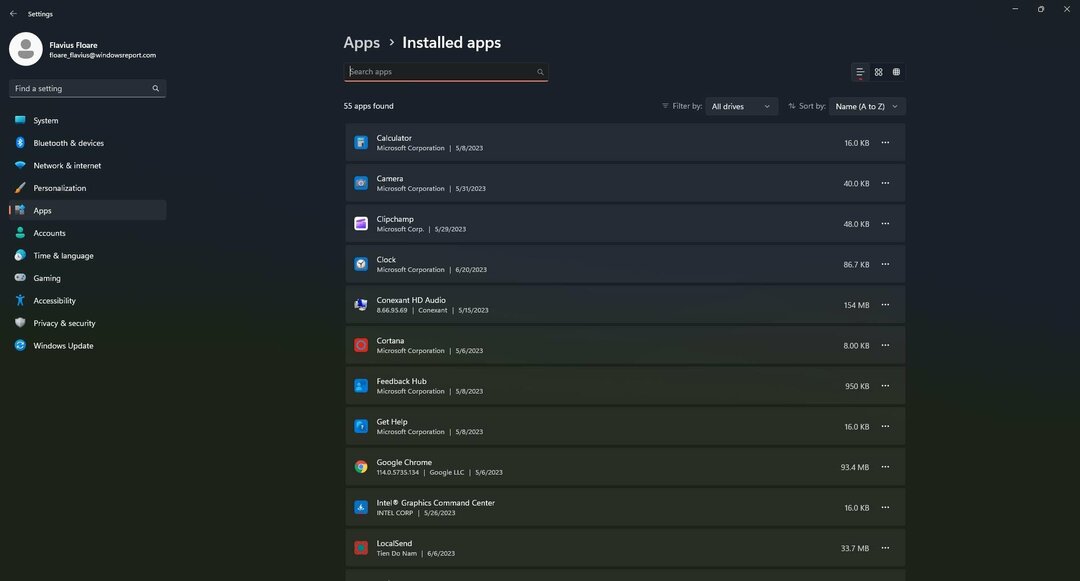
- Pojdi do Corsairova uradna stran za prenos.
- Prenesite popravek različice 5.3 in ga namestite.

- To je to. Vaš iCUE bi zdaj moral delovati.
Uporabniki se strinjajo, da čista namestitev aplikacije v celoti reši težavo. In če se težava v prihodnosti ponovi, zlasti po posodobitvi sistema Windows 11, lahko postopek ponovite.
Vedno izvedite čisto namestitev z najnovejšimi popravki s spletnega mesta. Izvorna aplikacija iCUE morda ne bo mogla vedno prejemati najnovejših popravkov, zato preverite tudi uradno spletno mesto.
In če ste v dvomih, je bolje, da ga posodobite tako, da ga prenesete s spletnega mesta in ne iz aplikacije.
Ali ste imeli to težavo, ko iCUE ne deluje po posodobitvi sistema Windows? Sporočite nam v spodnjem oddelku za komentarje.